文章来源:Revit自行车
写在前面:
我一直有关注如何使用Revit绘制施工图的相关情况,原因不外乎Revit也是制图软件,且本身工作中使用Revit较为频繁、相比更为熟悉,二来是尝试运用新技术辅助设计工作。但Revit与AutoCAD二者终究是两个软件,所以必然有所不同,那么就有需要相互协调的地方。
一、在Revit中完成结构模型并输出DWG
在结构设计前期,我们尝试在Revit完成模板图的绘制,意味着同时也完成结构BIM模型的搭建。然后,再对构件属性、以及尺寸定位标注,然后输出DWG文件,开展后续的工作。
(图一)
二、修改、完善CAD文件
1.通过修改图形和文字样式等,使图纸满足当下CAD的制图标准,有同事也在参编出图相关的文件,有时间去“取取经”。如下是局部的CAD显示效果,包括轴网、构件及其截面尺寸标注。
(图二)
2.本次提及导出后修改如下两处,导出的CAD文件中柱边线为四边直线围成,我们则需要转化为闭合的多段线。
(图三)
3.探索者绘制的梁是以双线表达。而Revit的梁构件导出则是由四条线构成的四边形图形,即梁柱节点位置会有一条(长度=梁宽)的直线与柱边线重叠,这个可以通过裁剪去除。
(图四)
4.至于板厚度和板面标高的表达,运用标注和填充进行示意。
(图五)
三、建模的规则和表现设置
为了更好地让Revit的表现效果更贴近传统CAD,我们需要对建模做出规定。按照惯例我们还是举个栗子。
1.结构模型主要的构件包括:墙(本案例无),柱、梁、板,体现的信息包括且不限于构件截面尺寸,标高以及定位尺寸。
(图六)
2.对于高差板边界的处理,建议将高位的板边界平齐梁外皮边界,如此考虑的是,平面图中,边梁内测将可以以虚线的形式表现,与外侧梁实线区分开。
(图七)
3.如何将梁线调整为虚线,具体设置在『可见性/图形替换』中的“结构框架”/“隐藏线”设置线型和颜色。
(图八)
4.顺便提一下,我们可以在模型中创建剖面,绘制钢筋节点大样。
(图九)
最后总结
综上,不难看出当下Revit和AutoCAD两者有各自的优缺点,而最好的处理方式就是“扬长避短”,充分发挥他们各自的优点从而满足自己在工作上的需求。
l
l
l

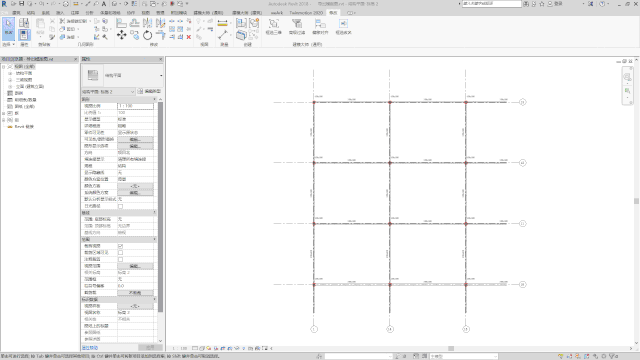
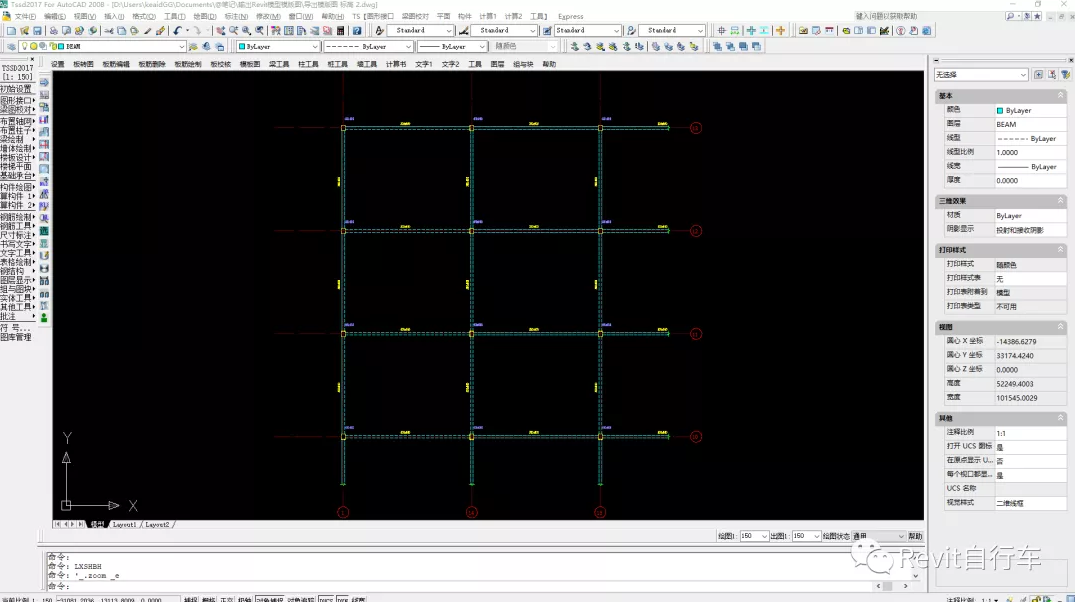
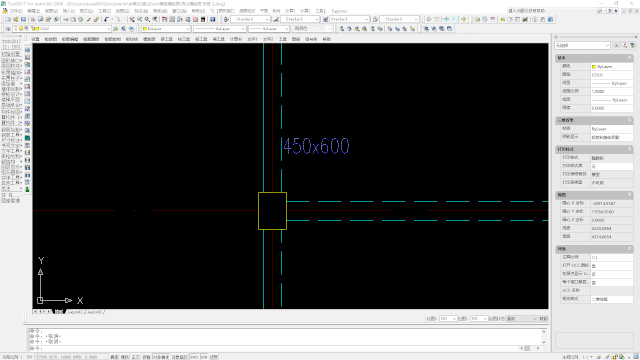
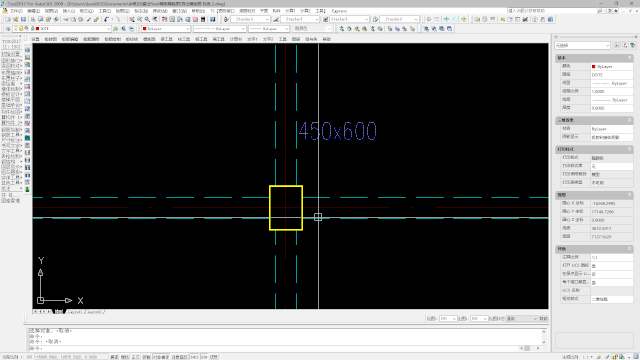
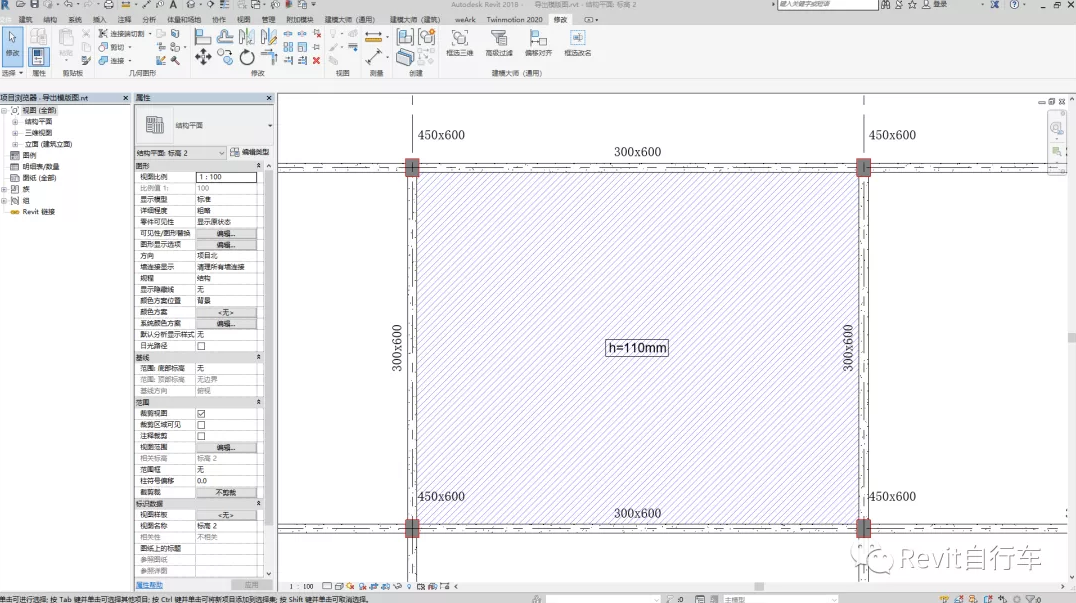
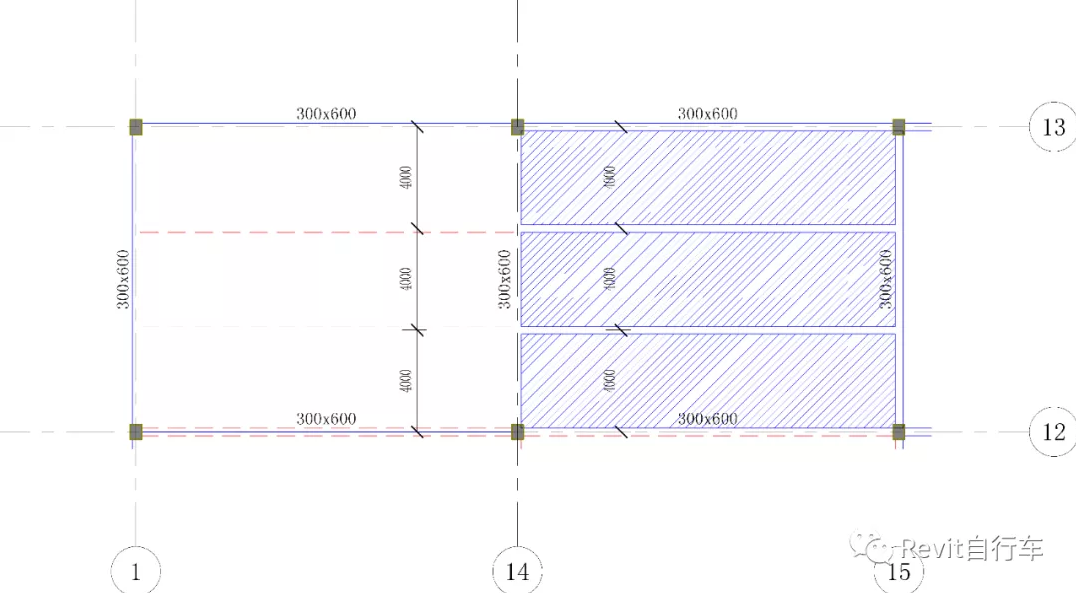
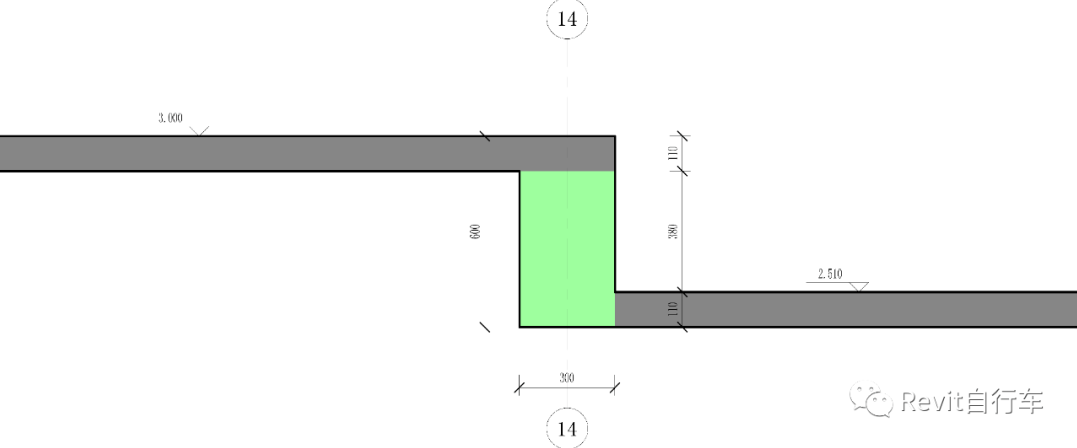
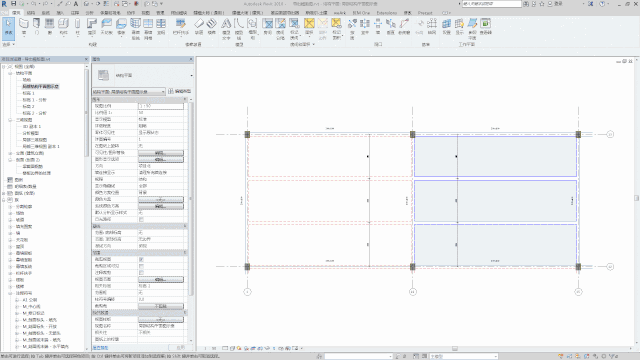
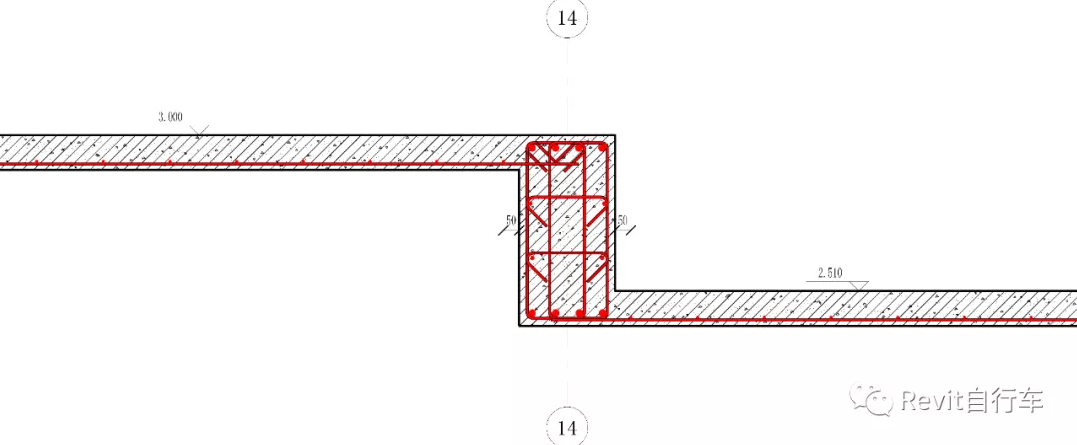






评论0